Comment réinitialiser le mot de passe Pinterest [2 Mins Guide]
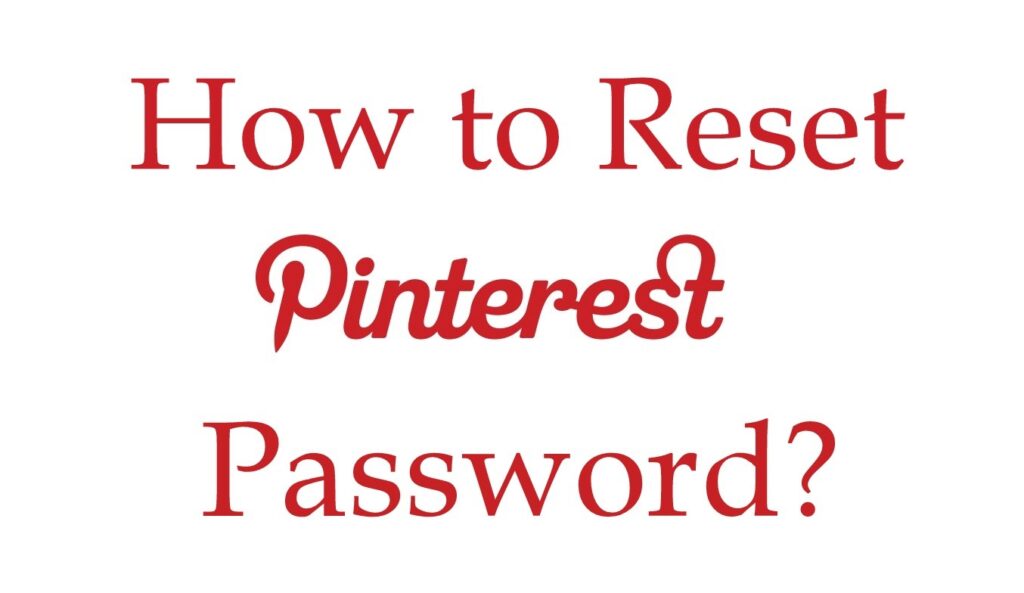
Points saillants
- Navigateur Web : Visitez La page de réinitialisation du mot de passe de Pinterest → saisissez votre adresse e-mail → appuyez sur Envoyer un e-mail de réinitialisation du mot de passe → ouvrir le mail → cliquer sur réinitialiser le mot de passe → entrez votre nouveau mot de passe.
Étant donné que nous utilisons tant de médias sociaux et d’applications, oublier le mot de passe est une chose courante. Si vous avez oublié le compte actuel sur Pinterest, vous devez le réinitialiser à l’aide de la page de réinitialisation du mot de passe. Malheureusement, vous ne pouvez pas réinitialiser le mot de passe de votre compte Pinterest à l’aide de l’application sur Android ou iPhone. Vous devez utiliser un navigateur Web sur votre Windows, Mac ou smartphone.
Noter – Vous devez accéder à la page de réinitialisation du mot de passe uniquement lorsque vous avez oublié le mot de passe actuel. Si vous connaissez le mot de passe actuel, accédez aux paramètres du compte et modifiez le mot de passe Pinterest.
Comment réinitialiser le mot de passe Pinterest
(1) Ouvrez un navigateur Web.
(2) Visitez Pinterest page de réinitialisation du mot de passe.
(3) Saisissez votre nom d’utilisateur ou votre adresse e-mail Pinterest.
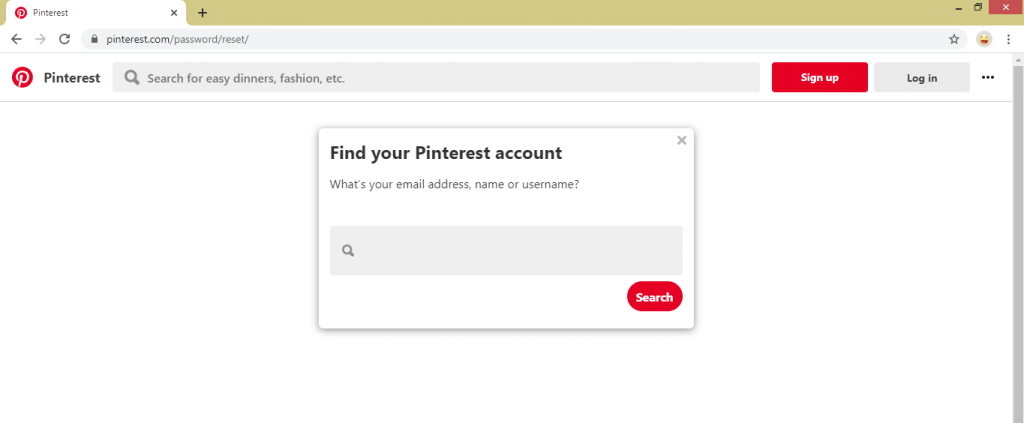
(4) Si vous avez entré l’adresse e-mail, cliquez sur le Envoyer un e-mail de réinitialisation du mot de passe bouton.
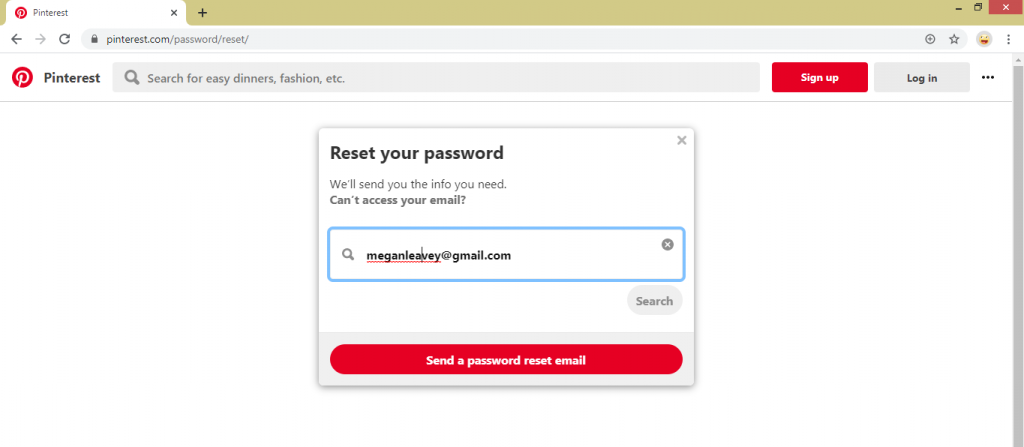
Si vous avez entré le nom d’utilisateur, cliquez sur le Bouton de recherche. Les comptes liés à votre nom d’utilisateur apparaîtront. Clique le « C’est moi » bouton correspondant à votre compte.
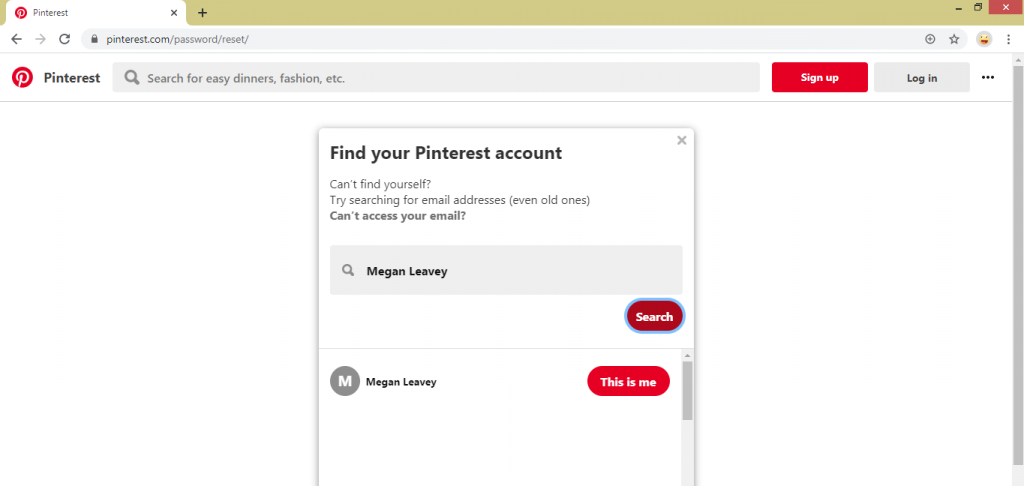
(6) Sur l’écran suivant, vous obtiendrez une fenêtre contextuelle indiquant que l’e-mail de réinitialisation du mot de passe a été envoyé à votre compte de messagerie.
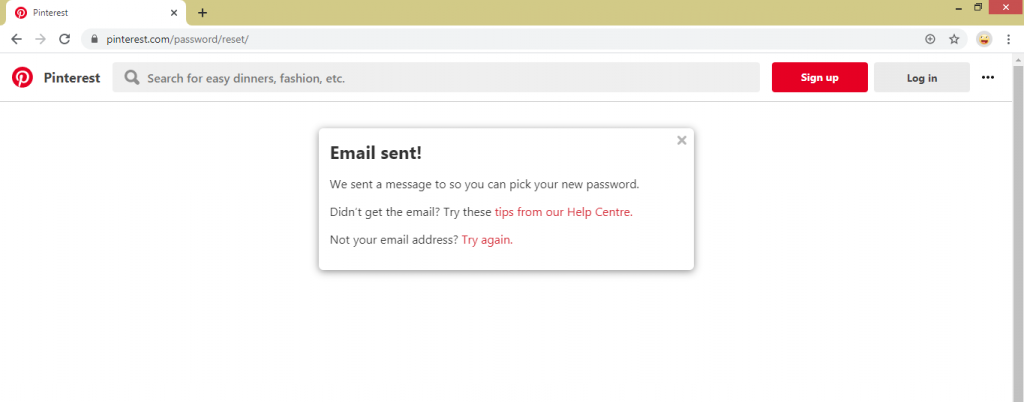
(sept) Ouvrez le compte de messagerie que vous avez lié à Pinterest et cliquez sur le réinitialiser le mot de passe bouton. Il vous redirigera vers la page de réinitialisation du mot de passe.
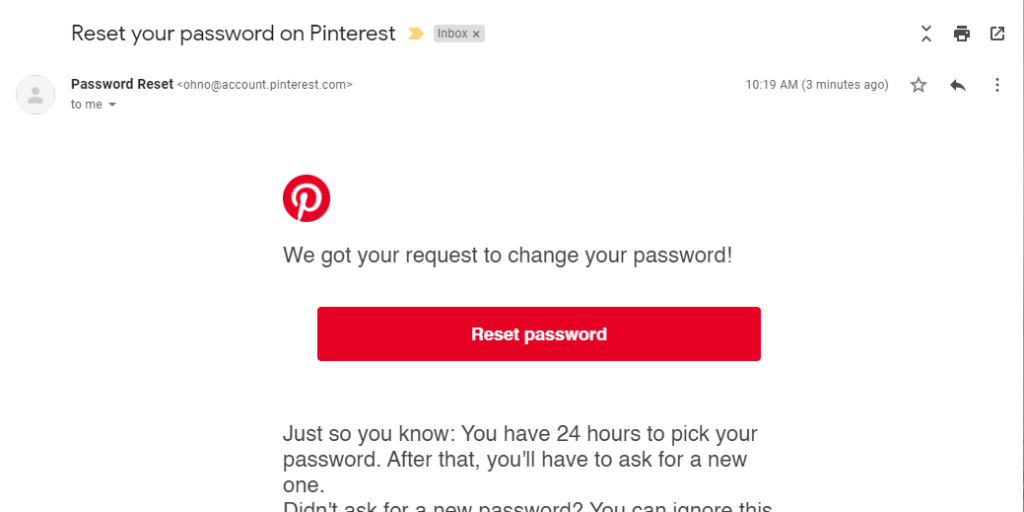
(8) Entrez votre nouveau mot de passe deux fois et cliquez sur le Changer le mot de passe bouton.
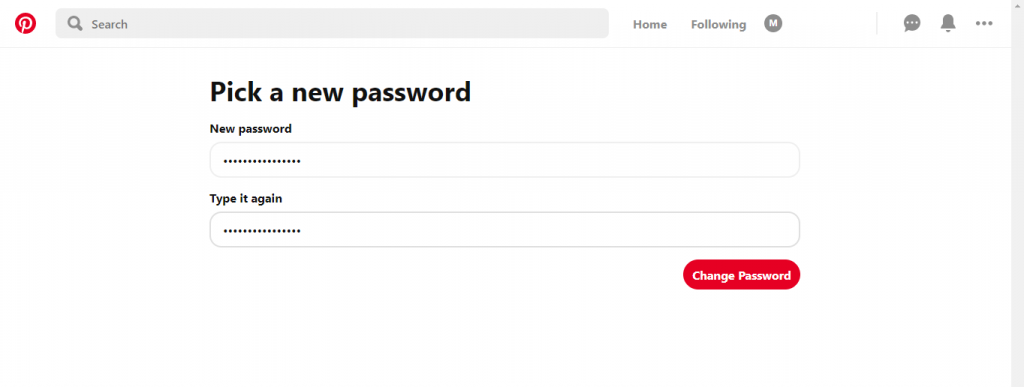
(9) Vous obtiendrez une fenêtre contextuelle indiquant que le mot de passe a été modifié avec succès. Cliquez sur D’accord.
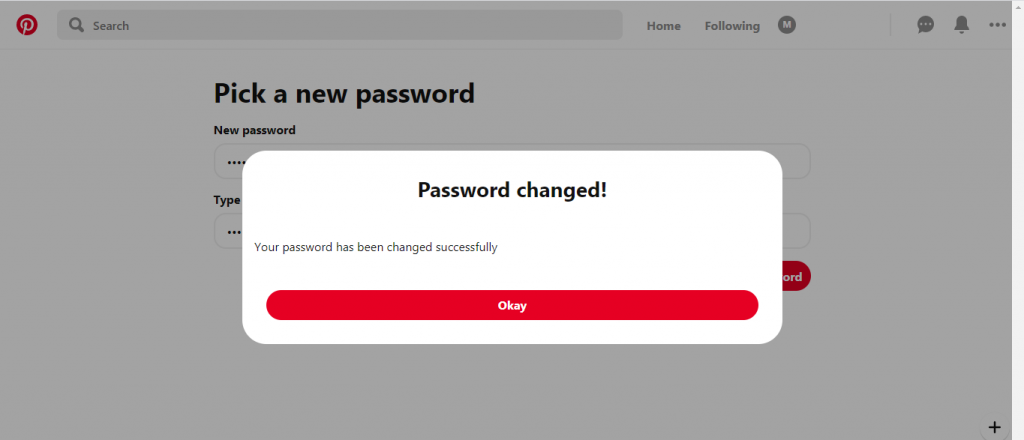
Noter: Pour des raisons de sécurité, Pinterest ne vous autorisera pas à utiliser les mots de passe précédemment utilisés.
Qu’est-ce qu’un mot de passe fort pour Pinterest ?
Lors de la réinitialisation du mot de passe, il est essentiel d’utiliser un mot de passe sécurisé difficile à retrouver pour les autres. Vous pouvez utiliser les éléments suivants sur votre mot de passe pour le sécuriser.
- Ajoutez des lettres majuscules et minuscules.
- Ajoutez au moins un nombre.
- Utilisez un ou plusieurs caractères spéciaux ou chiffres.
- N’incluez pas votre date de naissance et votre nom dans le mot de passe.
- N’utilisez pas le mot de passe que vous avez utilisé sur d’autres sites ou applications.
Questions fréquemment posées
Non. Vous ne pouvez pas réinitialiser le mot de passe sans fournir l’adresse e-mail. Pinterest a besoin de votre adresse e-mail pour vérifier votre compte de messagerie.
Si vous avez eu des problèmes avec la réinitialisation du mot de passe Pinterest,
→Assurez-vous que vous avez saisi la bonne adresse e-mail.
→ Essayez de changer le mot de passe en mode privé ou essayez d’autres navigateurs Web.
→L’e-mail de réinitialisation du mot de passe n’est valable que 24 heures. Après 24 heures, vous devez demander un nouvel e-mail de réinitialisation du mot de passe.



